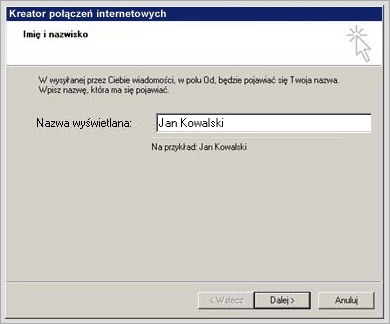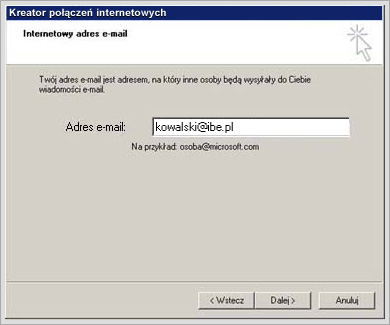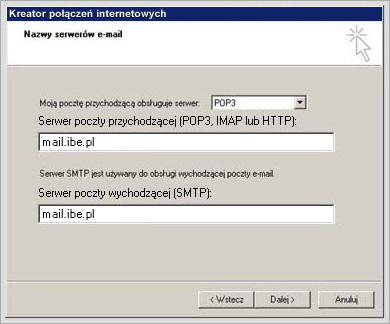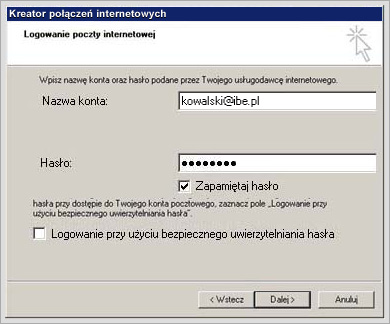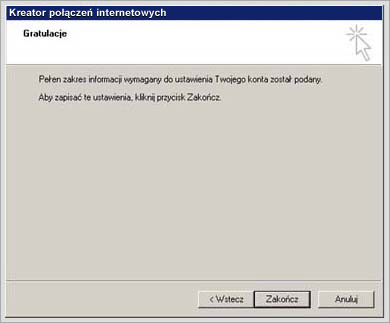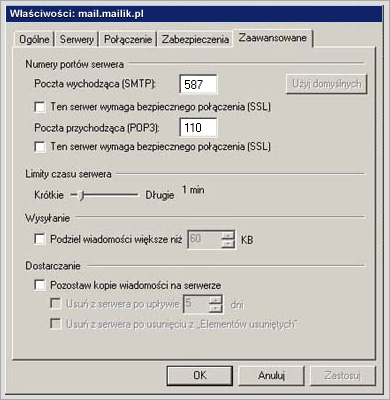Konfiguracja programu Outlook Express
Konfiguracja poczty w programie Outlook Express
Przyjmujemy, że chcemy skonfigurować konto o nazwie kowalski@nazwadomeny.pl należące do użytkownika Jan Kowalski.
- Aby dodać nowe konto e-mail w programie Outlook Express, należy uruchomić program a następnie z górnego menu wybrać Narzędzia > Konta
- Klikamy przycisk Dodaj i z rozwiniętej listy wybieramy Poczta
- W ten sposób został uruchomiony Kreator połączeń internetowych. W polu Nazwa wyświetlana wpisujemy swoje imię i nazwisko, ewentualnie pseudonim lub nazwę firmy, która będzie umieszczana w nagłówkach każdej wysyłanej wiadomości. Następnie klikamy przycisk Dalej.
- W polu Adres e-mail podajemy adres e-mail konta dla którego konfigurujemy program pocztowy. Następnie klikamy przycisk Dalej.
- Podajemy nazwy serwerów poczty przychodzącej (POP3, IMAP) oraz poczty wychodzącej (SMTP).
UWAGA - użytkownicy chcący korzystać z protokołu IMAP powinni z listy rozwijanej zamiast POP3 wybrać IMAP.
W oba pola należy wpisać mail.ibe.pl bez względu na to w jakiej domenie konto zostało założone, zarówno dla połączeń standardowych jak i szyfrowanych. Zalecamy takie rozwiązanie ponieważ dla domeny mail.ibe.pl zostały wykupione stosowne certyfikaty obsługujące wszystkie konta pocztowe na naszym serwerze.
Następnie klikamy przycisk Dalej. - Jako Nazwa konta należy wpisać pełny adres e-mail. UWAGA - w tym miejscu NIE wpisujemy aliasów. Podajemy hasło zdefiniowane podczas zakładania konta oraz zaznaczamy opcję Zapamiętaj hasło. Następnie klikamy przycisk Dalej.
- Kończymy konfigurację konta i klikamy Zakończ.
- Jest już możliwe odbieranie wiadomości jednak aby możliwe było również wysyłanie należy jeszcze zaznaczyć opcję "serwer wymaga uwierzytelnienia".
W tym celu wybieramy opcje - tak jak na początku - klikając kolejno: Narzędzia > Konta > Poczta (tu zaznaczamy skonfigurowane przez nas konto pocztowe) i klikamy po prawej stronie przycisk Właściwości. - Wybieramy zakładkę Serwery i zaznaczamy opcję Serwer wymaga uwierzytelnienia. Następnie klikamy zakładkę Zaawansowane.
- Sprawdzamy ustawienia portów.
Prawidłowy port dla serwera poczty wychodzącej SMTP to 587.
Prawidłowy port dla serwera poczty przychodzącej:
- dla protokołu POP - port 110,
- dla protokołu IMAP - port 143.
Użytkownicy poczty chcący korzystać z połączeń szyfrowanych, powinni dla obydwu typów serwerów (poczta wychodząca SMTP oraz poczta przychodząca POP3, IMAP) zaznaczyć opcje "Ten serwer wymaga bezpiecznego połączenia (SSL)" oraz wpisać następujące numery portów:
- Poczta wychodząca (SMTP) - port 465,
- Poczta przychodząca:
- dla protokołu POP3 - port 995,
- dla protokołu IMAP - port 993.
Następnie zatwierdzamy zmiany w konfiguracji klikając OK.